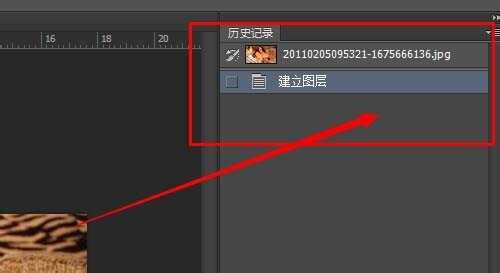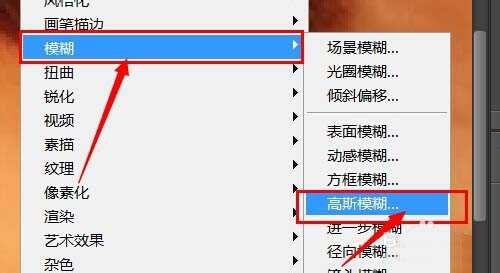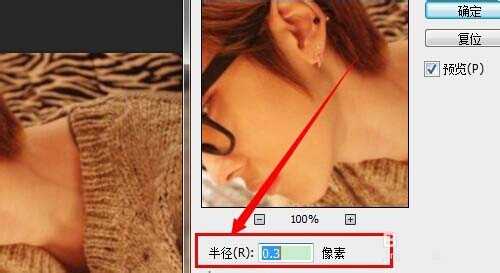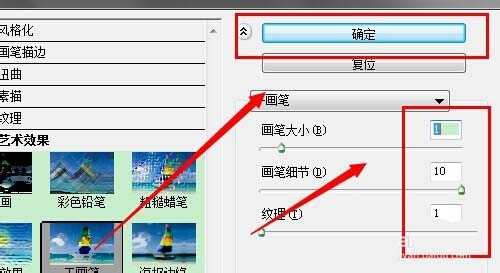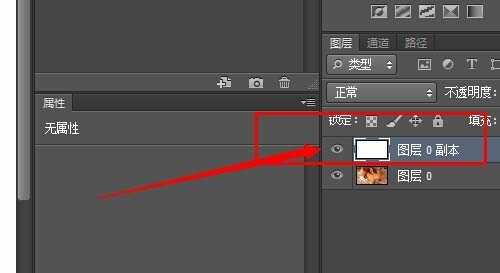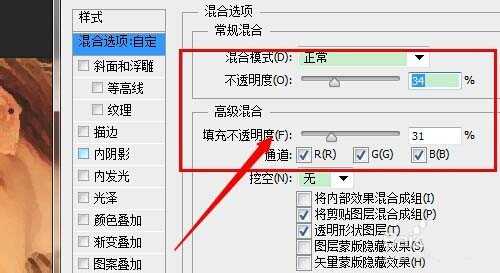相思资源网 Design By www.200059.com
ps水粉画效果,利用滤镜可以做出人物水粉画效果来,具体请看操作,本经验是原创编写的,希望大家支持。
- 软件名称:
- Adobe Photoshop 8.0 中文完整绿色版
- 软件大小:
- 150.1MB
- 更新时间:
- 2015-11-04立即下载
1、打开图片,解锁。
2、对图片进行高斯模糊。菜单滤镜里面,数值只选,但是不要模糊的太厉害。
3、继续滤镜里面,选择艺术效果-干画笔。设置的数值如图。
4、合并图层,然后再复制一层,填充白色。(现将前景色拾取为白色,然后点中图层,快捷键填充)
5、更改填充图层的不透明度,让图片看上去比较干净,界限分明。
6、如果觉得还不够好,可以适当锐化下。最后合并图层。
相关推荐:
ps怎么给照片制作半素描效果?
PS照片怎么转换为SAI手绘图?
ps怎么将人物照片处理为暗黑系手绘效果?
标签:
ps,照片,水粉画
相思资源网 Design By www.200059.com
广告合作:本站广告合作请联系QQ:858582 申请时备注:广告合作(否则不回)
免责声明:本站文章均来自网站采集或用户投稿,网站不提供任何软件下载或自行开发的软件! 如有用户或公司发现本站内容信息存在侵权行为,请邮件告知! 858582#qq.com
免责声明:本站文章均来自网站采集或用户投稿,网站不提供任何软件下载或自行开发的软件! 如有用户或公司发现本站内容信息存在侵权行为,请邮件告知! 858582#qq.com
相思资源网 Design By www.200059.com
暂无ps怎么将照片转换为水粉画效果?的评论...
P70系列延期,华为新旗舰将在下月发布
3月20日消息,近期博主@数码闲聊站 透露,原定三月份发布的华为新旗舰P70系列延期发布,预计4月份上市。
而博主@定焦数码 爆料,华为的P70系列在定位上已经超过了Mate60,成为了重要的旗舰系列之一。它肩负着重返影像领域顶尖的使命。那么这次P70会带来哪些令人惊艳的创新呢?
根据目前爆料的消息来看,华为P70系列将推出三个版本,其中P70和P70 Pro采用了三角形的摄像头模组设计,而P70 Art则采用了与上一代P60 Art相似的不规则形状设计。这样的外观是否好看见仁见智,但辨识度绝对拉满。